Te vamos a explicar cómo reiniciar el router de manera correcta y razones para hacerlo. Lo cierto es que existen muchos routers en el mercado que necesitan restaurarse por múltiples razones, bien sea porque se necesitan corregir problemas de conexión, de rendimiento y problemas de conexión inalámbrica.
Sin embargo, muchas personas no hacen el reinicio correcto de un router, así que los problemas regulares que se presentan no se solucionan y en muchos casos necesitas hacerlo con algún método alternativo.
5 trucos para posicionar las antenas del router y maximizar el alcance WiFi
Reiniciar el router con el método clásico
Sin importar la marca, el sistema operativo, o la interfaz de gestión, cualquier router se puede reiniciar correctamente siguiendo los pasos que te detallamos a continuación:
- En primer lugar, ubica el cable de alimentación y el cable de Ethernet que alimenta el router. Procede a desconectarlos.

- Algunos modelos de routers poseen baterías de respaldo, si es el caso, procede a retirarla.
- Espera un lapso de 2 a 3 minutos hasta que la energía en el router se elimine por completo, lo sabrás cuando todas las luces en su tablero estén apagadas.
- Luego de ese tiempo vuelve a conectar el cable de alimentación y el cable de Ethernet.
- Espera un lapso de 5 minutos y verifica que la conexión esté funcionando correctamente.
Reiniciar el router desde la consola de administración
A veces no es necesario que se haga una maniobra física en el router para reiniciarlo correctamente, pudiera funcionar con ejecutar un reinicio desde su interfaz de usuario, o la consola de administración.
Eso lo puedes hacer si tienes algún conocimiento un poco más avanzado. Para lograrlo debes seguir los siguientes pasos:
Dirígete hasta el navegador de tu ordenador y ve hasta la barra de direcciones. Luego de ello, añade la dirección “192.168.0.1” también puedes intentarlo con “192.168.1.1” (sin las comillas", esa dirección te llevará hasta la consola de administración de tu router.
Aparecerá en pantalla un cuadro de diálogo en pantalla para añadir las credenciales de acceso, que si es la primera vez que lo haces es probable que tanto el usuario como la contraseña será la misma: “Admin” con la primera letra en mayúscula o con todo en minúscula, intenta de ambas formas.
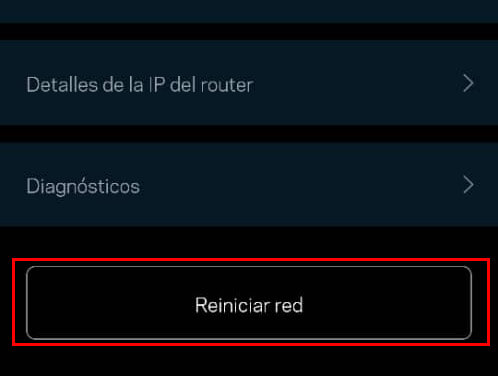
Una vez dentro, debes identificar opciones como “Configuración del router” o “Seguridad” y elegir la opción de “Reiniciar dispositivo” o “Reiniciar Red” lo que hará que el router realice el mismo proceso, pero sin ser desconectado de la alimentación eléctrica.
Esto hará que se renueve información importante como IP o los DNS que te entrega el proveedor y pudiera sincronizar nuevamente con la red, en caso de que tu problema de conexión sea de este tipo.
Por qué reiniciar el router
Hay muchos casos, como bien señalamos antes, que requieren que tu router sea reiniciado; sin embargo, te diremos exactamente a qué nos referimos a continuación:
Sin internet
Este es uno de los casos más comunes, estás navegando o viendo una película y de pronto tu Internet deja de funcionar. Tradicionalmente, esto fue un problema en nuestra conexión desde que existía la conexión a través de la red telefónica, por lo que era muy fácil que nuestro router perdiera la red y necesitara reiniciarse, así recibiría todos los datos del proveedor nuevamente.
Esto ocurre con mucha menos frecuencia desde que llegó la conexión de Internet por fibra.
Red saturada
Si tienes un router al que se conectan una gran cantidad de dispositivos, el tráfico puede saturarlo. Tendrá que lidiar con las peticiones de todos los móviles, tablets o dispositivos IoT conectados a la vez y eso genera en muchos casos una carga que no puede manejar.
Cuando esto sucede, este pequeño ordenador se bloquea y necesita comenzar de nuevo, así que la única forma de lograrlo es reiniciándolo.
Canales saturados
Los routers envían la señal de Internet por medio de frecuencias electromagnéticas que viajan por un canal, el problema es que muchos routers cercanos pueden estar transmitiendo en ese mismo canal a la vez, lo que ocasiona que haya un colapso.
Si no sabes cambiar de forma manual el canal, al reiniciar el dispositivo, buscará el canal menos congestionado para operar, de forma automática.
Conseguir actualizaciones
A veces los routers cuentan con actualizaciones disponibles de firmware que ofrece el fabricante, pero la verificación de las mismas no se dan con tanta frecuencia. Cuando reinicias un router, realiza un proceso completo de reconexión y uno de los pasos es verificar que el software esté actualizado, así que si hay alguna novedad, procederá a instalarlo en ese momento.
Ahora ya sabes cómo reiniciar el router correctamente y las razones para hacerlo.
Cómo optimizar tu router para obtener una mejor señal WiFi
- Ver Comentarios


